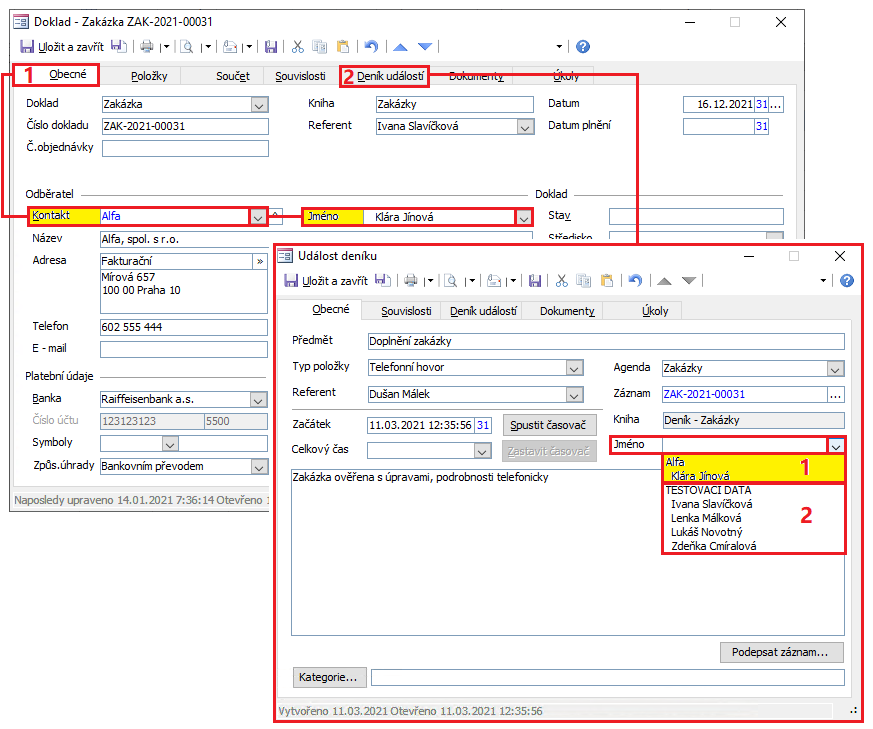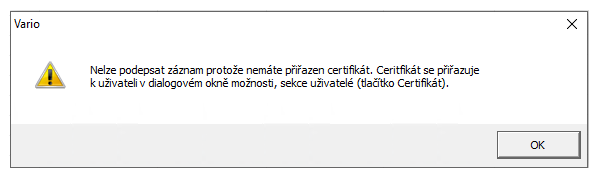Dialog Událost deníku
Jak vznikají záznamy do agendy Deník událostí se dočtete v dokumentu nápovědy Práce s agendou Deník událostí.
V tomto článku popisujeme funkce jednotlivých polí dialogu Událost deníku (obr. 1, 1A).
Popis karty Obecné
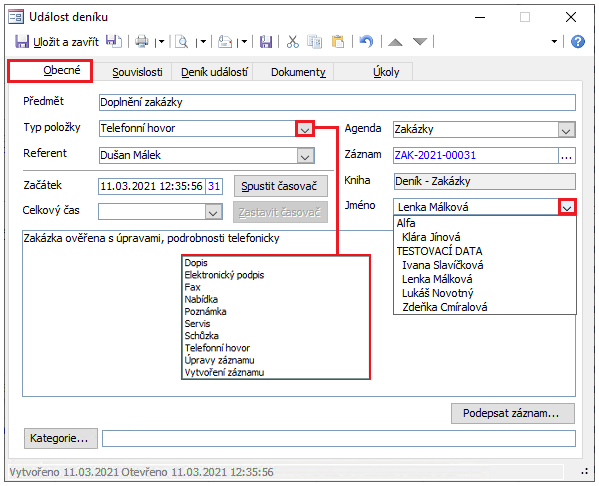
Obrázek 1: Uživatelem vytvořený záznam Událost deníku, karta Obecné.
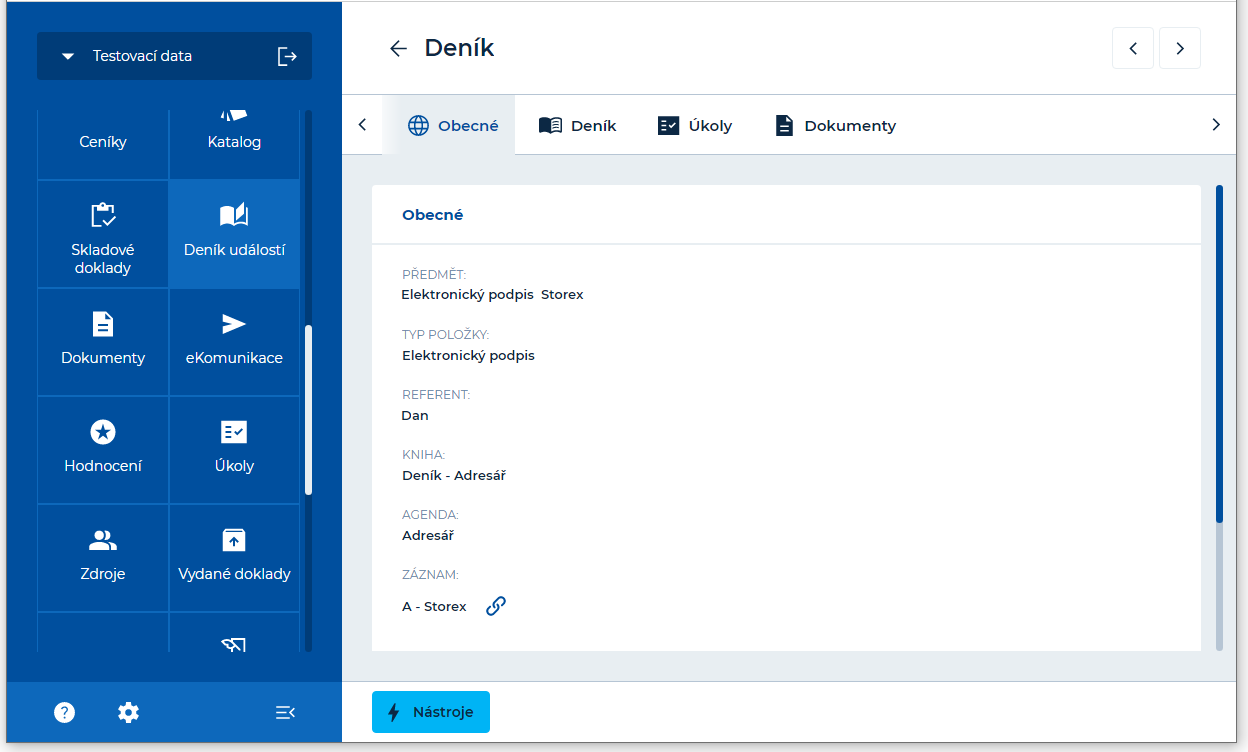
Obrázek 1A: Vario Online – uživatelský záznam Událost deníku – karta Obecné.
Tabulka 1, obr. 1, 1A: Popis polí karty Obecné dialogu Událost deníku.
| POLE/FUNKCE | POPIS |
|---|---|
| Předmět | Stručný a výstižný popis události. Tento text se zobrazuje v tabulce agendy a také v v poli Vzorový zápis v deníku, v agendě Adresář, funkce nabídky Nástroje agendy(Agenda)/Hromadný zápis do deníku. Podrobnější popis zaznamenejte do pole Poznámky (viz níže). Jde-li o záznam systému, doplní text automaticky, je určen pouze pro čtení a nelze jej upravovat. |
| Typ položky | Typ události deníku. Jde-li o záznam systému, doplní text automaticky, je určen pouze pro čtení a nelze jej upravovat. Nabídku  pole Typ položky můžete pomocí číselníku rozšířit o vlastní typy událostí. Do pole lze zapsat také libovolnou textovou hodnotu bez ohledu na číselník. pole Typ položky můžete pomocí číselníku rozšířit o vlastní typy událostí. Do pole lze zapsat také libovolnou textovou hodnotu bez ohledu na číselník. |
Referent  |
Zodpovědná osoba, autor nebo uživatel, který záznam vytvořil. |
| Agenda |
Identifikátor agendy, do které patří záznam.
|
| Záznam |
Identifikátor záznamu, ke kterému se váže událost deníku.
|
| Začátek | Datum a čas vložení události deníku. Hodnotu lze vložit manuálním zápisem nebo pomocí tlačítka Kalendář. |
| Celkový čas | Celkový čas události deníku. Z nabídky  lze vkládat hodnoty v minutách, hodinách, dnech, týdnech, měsících nebo létech nebo hodnoty zapisovat. lze vkládat hodnoty v minutách, hodinách, dnech, týdnech, měsících nebo létech nebo hodnoty zapisovat. |
| Tlačítko Spustit časovač | Automaticky doplní datum a čas v poli Začátek. Funkci lze využít např. pro měření času telefonického kontaktu se zákazníkem. |
| Tlačítko Zastavit časovač | Zastaví měřený čas a do pole Celkový čas zapíše celkový čas (např. telefonického hovoru). |
Jméno  |
V detailu záznamu Událost deníku je možno vybrat v seznamu pole Jméno jméno osoby (obr. 2) pro jednání, telefon, reklamaci a podobně. V seznamu se standardně nabízí seznam osob z naší firmy (účetní jednotky). Pokud je záznam deníku vytvořen nad nějakým záznamem, který obsahuje údaj Kontakt nebo Firma, nabízí se v seznamu pole Jméno osoby naší firmy a osoby daného kontaktu (obr. 2). Do deníku tak můžete vybrat osobu za naši firmu nebo protistranu.
Obrázek 2: Uživatelem vytvořený záznam Událost deníku, karta Obecné. |
| Kniha | Identifikátor knihy, do které patří záznam. |
| Tlačítko Podepsat záznam… |
Elektronický podpis záznamu.
Obrázek 3: Tlačítko Certifikát naleznete pod položkou Uživatelé v levé stromové struktuře (Vario/Uživatelé). |
| Poznámky | Detailní popis události nebo zápis libovolné poznámky k události. Jde-li o záznam systému, doplní text automaticky, je určen pouze pro čtení a nelze jej upravovat. Viz také níže Tlačítko Porovnat změny…. |
| Tlačítko Kategorie… | Řazení položek do kategorií (kategorizace událostí). |
| Tlačítko Porovnat změny… |
Tlačítko se zobrazuje jen u těch záznamů, které obsahují informace o změnách. Klepnutím na tlačítko zobrazíte samostatné okno výchozího prohlížeče s textovým výpisem porovnání změn pro „Agendu”, „Záznam”, „Změny provedl” a „Datum a čas provedených změn”. |
Navazující dokumenty
- Práce s agendou Deník událostí
- Záznam změny konkrétní hodnoty pole
- Doplněk Kontrola vyplnění záznamu
- Vario Online
Související dokumenty

 reagují na oprávnění, případně v deníku na příznak systémové události a pokud není oprávnění na editaci, manipulace s daty není možná.
reagují na oprávnění, případně v deníku na příznak systémové události a pokud není oprávnění na editaci, manipulace s daty není možná.